Bi o ṣe le Lo Awọn maapu Bing ni Aisinipo lori Windows
Kọ ẹkọ bii Lo Awọn maapu Bing ni aisinipo lori Windows 10 Pẹlu awọn eto itumọ ti o rọrun ti Windows 10 o le ni rọọrun ṣe eyi. Nitorinaa wo itọsọna pipe ti a jiroro ni isalẹ lati tẹsiwaju.
Wiwa Bing jẹ ọrọ ti o faramọ ti o ba jẹ olumulo Intanẹẹti deede. Eyi ni iṣẹ ti Microsoft ṣe ni pataki ati pe o jẹ ẹrọ wiwa ti o dara julọ keji lẹhin Google. Bayi ni orukọ Awọn maapu Bing, Microsoft tun ni iṣẹ lilọ kiri fun awọn olumulo ti o fẹ lati mọ awọn ipa-ọna si awọn aaye oriṣiriṣi. Eyi jẹ iṣẹ maapu ti o munadoko pupọ ti o le ṣe iranlọwọ fun ọ lati wa fere eyikeyi aaye tabi opin irin ajo ni irọrun.
Ọkan ninu awọn ohun akọkọ ti awọn olumulo maapu nigbagbogbo fẹ lati ni ni pe wọn yoo fẹ lati ni irinṣẹ pẹlu eyiti awọn maapu kan le wa ni fipamọ sori ẹrọ fun lilo offline. Nipa aiyipada, ko si iru aṣayan ti o wa laarin Awọn maapu Bing fun fifipamọ awọn maapu aisinipo. Sibẹsibẹ, ọna miiran wa ti o ba nlo Windows 10 tabi Windows 11 ẹrọ ṣiṣe, Awọn maapu Bing le wa ni fipamọ fun iraye si offline.
O le ma ṣe akiyesi ọna ti gbogbo eyi le ṣẹlẹ. Fun imọ rẹ ati irọrun, a ti pese nkan yii nibiti a ti kọ nipa bii awọn maapu Bing ṣe le lo offline lori Windows 10. Ti o ba nifẹ lati mọ ọna naa, jọwọ tẹsiwaju ki o ka apakan akọkọ ti nkan yii, ka titi ti opin ifiweranṣẹ fun alaye ni kikun.
Nitorinaa jẹ ki a bẹrẹ pẹlu ọna ti o wa ni isalẹ! Ti o ba nifẹ lati mọ bii, jọwọ tẹsiwaju ki o ka apakan akọkọ ti nkan yii, ki o ka titi di opin ifiweranṣẹ fun alaye ni kikun. Nitorinaa jẹ ki a bẹrẹ pẹlu ọna ti o wa ni isalẹ! Ti o ba nifẹ lati mọ bii, jọwọ tẹsiwaju ki o ka apakan akọkọ ti nkan yii, ki o ka titi di opin ifiweranṣẹ fun alaye ni kikun. Nitorinaa jẹ ki a bẹrẹ pẹlu ọna ti o wa ni isalẹ!
Bii o ṣe le lo Awọn maapu Bing nigbati aisinipo lori Windows 10
Ọna naa rọrun pupọ, rọrun ati taara ati pe o kan nilo lati tẹle itọsọna igbesẹ-nipasẹ-igbesẹ ti o rọrun ti a fun ni isalẹ lati tẹsiwaju.
Awọn igbesẹ lati lo Awọn maapu Bing ni aisinipo lori Windows 10:
#1 A yoo kọkọ bẹrẹ nipa ṣiṣi iṣẹ maapu, nitorinaa o le wa Windows 10 nronu Lilọ kiri Tẹ apoti ti yoo ṣii iṣẹ Awọn maapu Bing loju iboju rẹ. O tun le wa awọn maapu nipa lilo awọn window wiwa window, kan tẹ sinu awọn maapu Koko ati nipasẹ awọn abajade ṣi awọn maapu.
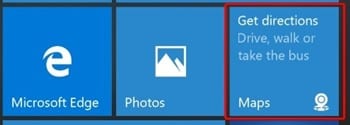
#2 Ni kete ti ohun elo Maps ba ti kojọpọ loju iboju rẹ, iwọ yoo rii pe o le wọle si awọn ipa-ọna ati lilọ kiri. A ni lati ṣe eyi, tẹ lori akojọ aṣayan awọn aami mẹta ti yoo gbe si igun apa ọtun loke ti iboju ohun elo naa. Lilo akojọ aṣayan ti o han, tẹ lori aṣayan Eto, eyi yoo mu ọ lọ si iboju Eto.
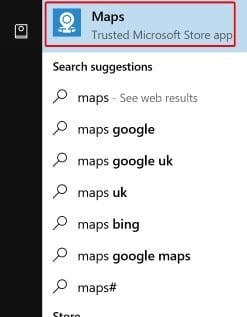
#3 Lori oju-iwe Eto, kan yan aṣayan Awọn maapu labẹ apakan Awọn maapu Aisinipo. Bayi nigbati apakan Awọn maapu Aisinipo yoo ṣii, ohun ti o ni lati ṣe ni yan bọtini Ṣe igbasilẹ Awọn maapu lati ibẹ. A yoo mu ọ lọ si iboju maapu nibiti gbogbo awọn maapu agbaye yoo han si ọ. Maṣe yọ ara rẹ lẹnu nitori iwọ yoo tun pese pẹlu atokọ awọn agbegbe fun eyiti iwọ yoo fẹ lati ṣe igbasilẹ awọn maapu. Nitorinaa, kan yan tabi yan orilẹ-ede fun eyiti iwọ yoo ṣe igbasilẹ awọn maapu naa.
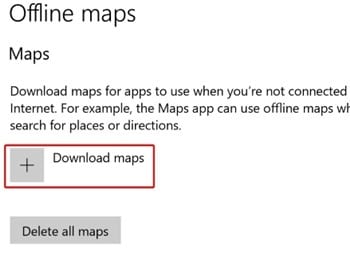
#4 Yan agbegbe naa lẹhinna fi silẹ lati ṣe igbasilẹ. Bayi gbogbo ohun ti o ni lati ṣe ni pa intanẹẹti ati lẹhinna o yoo ni anfani lati lọ kiri lori agbegbe maapu ti a gba lati ayelujara ni offline. Tun awọn igbesẹ naa ṣe ati ṣe igbasilẹ awọn maapu fun gbogbo awọn agbegbe miiran ti o fẹ lilö kiri tabi wa aisinipo.
Ko si iyemeji pe ninu igbesi aye ojoojumọ wa a le beere nigbakugba lilo iṣẹ maapu lati wa awọn ipo. Ni idojukọ eyi, eyi yẹ ki o jẹ dandan fun gbogbo eniyan lati ṣafipamọ awọn maapu fun iraye si aisinipo nitori nigbakan ni awọn aaye kan ko le wọle si intanẹẹti lati lo awọn maapu. Awọn maapu Bing le ṣee lo ni ipo aisinipo ti o ba fẹ, ọna lati wọle si ipo aisinipo ni mẹnuba loke ati pe o ti ka gbogbo wọn tẹlẹ. A nireti pe gbogbo rẹ fẹran ọna naa ati ni anfani lati ọdọ rẹ daradara. Jọwọ pin ifiweranṣẹ yii pẹlu awọn miiran ti o ba fẹran alaye inu gaan. Ni ipari, maṣe gbagbe lati pin awọn ero rẹ nipa ifiweranṣẹ yii, o mọ pe o le lo apakan awọn asọye ni isalẹ lati pin awọn imọran tabi awọn imọran rẹ!
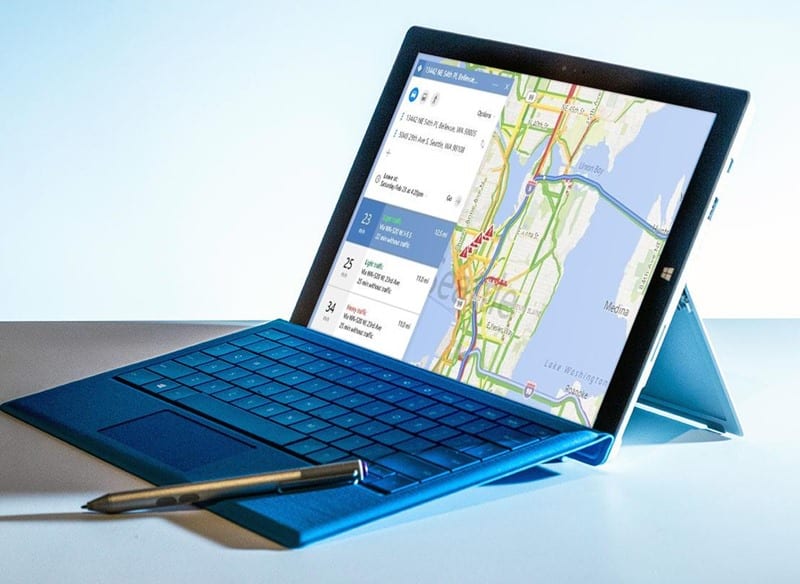









Hallo, uw methode ti wa ni bekend Het probleem ni echter dat kú gbigba lati ayelujara standaard naar de c-schijf gaan. Die loopt dan snel vol. De oplossing zou zijn de awọn gbigba lati ayelujara op bijv. een usb-stick of sd-kaart te zetten vanwaar ze (of een selkectie) ati ilẹkun de app offline opgehaald kunnen worden. Het zou erg fijn zijn als die ilana bij u bekend zou zijn.
Pade vriendelijke groeten.
Donkers Eindhoven